基本命令的講解 主要內容介紹 1、LINUX操作系統安裝及初始化配置(熟悉);2、LINUX操作系統目錄組成結構及文件級增刪改查操作(重點);3、LINUX操作系統用戶、許可權管理(重點);4、開源軟體及LINUX下軟體包的管理(重點);5、LINUX操作系統磁碟管理(瞭解);6、LINUX操作系統網 ...
基本命令的講解
主要內容介紹
1、LINUX操作系統安裝及初始化配置(熟悉);
2、LINUX操作系統目錄組成結構及文件級增刪改查操作(重點);
3、LINUX操作系統用戶、許可權管理(重點);
4、開源軟體及LINUX下軟體包的管理(重點);
5、LINUX操作系統磁碟管理(瞭解);
6、LINUX操作系統網路基礎(重點);
7、LINUX操作系統狀態監控命令(瞭解);
8、LINUX操作系統進程管理(重點);
9、網路服務基礎(瞭解);
第一單元 Linux的安裝及相關配置
電腦操作系統簡介
操作系統是什麼
操作系統的內核是什麼
兩種操作系統用戶界面
安裝Linux操作系統的準備工作
LINUX發行版(CENTOS、RHEL、FEDORA、UBUNTU、SUSE)
RHEL與CENTOS的關係
為什麼選擇Red Hat Enterprise Linux
安裝Linux操作系統
圖形安裝
最小化安裝
課後作業
【本節內容】
1. 電腦操作系統簡介
1) 掌握操作系統的定義:操作系統是一個用來協調、管理和控制電腦硬體和軟體資源的系統程式,它位於硬體和應用程式之間。、
2) 掌握操作系統的內核的定義:操作系統的內核是一個管理和控製程序,負責管理電腦的所有物理資源,其中包括。文件系統、記憶體管理、設備管理和進程管理。
3) 瞭解兩種操作系統用戶界面 :圖形界面、命令行界面。
2. 瞭解LINUX主要發行版:CENTOS、RHEL、FEDORA、UBUNTU、SUSE
3. 安裝Linux操作系統的準備工作
1) 瞭解為什麼選擇Red Hat Enterprise Linux:
因為它是所有Linux/UNIX系統中最容易安裝,同時也是應用最廣的一種Linux操作系統。而Linux操作系統多數是用作伺服器的,由於使用Linux的成本十分低廉,因此目前許多Internet伺服器都是使用Linux操作系統。
4. 安裝Linux操作系統(詳見鳥哥私房菜P102)。
1) 掌握安裝Linux操作系統時對記憶體的最低要求為:512M
2) 掌握安裝過程中的各選項的含義:
a) install or upgrade an existing system:安裝或升級現有的系統
b) install system witn basic video driver:安裝系統和基本的視頻驅動程式
c) rescue installed system:救援安裝系統
d) boot from local drive:從本地硬碟啟動
3) 瞭解安裝過程語言的選擇為簡體中文的選項為:
Chinese(Simplified)
4) 掌握預設的主機名為:localhost.localdomian
5) 掌握安裝過程中密碼的設置:無需複雜性要求。
6) 掌握選擇skip按鈕會跳過對安裝介質的檢測。
7) 掌握最小化安裝相關事項:
a) 掌握最小化安裝時無法開啟圖形桌面。
b) 掌握文本界面下用戶登陸輸入的密碼不顯示。
c) 掌握最小化安裝系統時預設缺失的程式為:x-window
(關於X-window的解釋詳見鳥哥私房菜第二十四章)
8) 掌握預設的管理員為root
5. 課後作業
1) 圖形安裝Linux操作系統(1小時)
2) 最小化安裝Linux操作系統(35分鐘)
第二單元 UNIX和Linux操作系統概述
UNIX是什麼
UNIX操作系統的特點
UNIX 與Linux的關係
GNU項目與自由軟體
GUN計劃
自由軟體意味著什麼
Linux簡介
Linux是什麼
Linux操作系統的主要用途及企業
常見的兩種桌面環境
登錄和退出Linux
init 0命令
什麼是Linux終端
虛擬終端的切換
系統提示符“$”和“#”
exit命令
課後作業
【本節內容】
1. UNIX是什麼
1) 掌握UNIX的定義: UNIX是一個電腦操作系統,一個用來協調、管理和控制電腦硬體和軟體資源的控製程序。
2) 瞭解UNIX操作系統的特點:多用戶和多任務
a) 多用戶表示在同一時刻可以有多個用戶同時使用UNIX操作系統而且他們互不幹擾;
b) 多任務表示任何一個用戶在同一時間可以在UNIX操作系統上運行多個程式。
2. 瞭解UNIX的簡要發展史
(詳見鳥哥私房菜P40-P52或linux系統管理P13)
3. GNU項目與自由軟體
1) 瞭解GUN計劃,是由Richard Stallman在1983年9月27日公開發起的,它的目標是創建一套完全自由的操作系統。
2) 瞭解GPL條款
GPL條款是為保證GNU軟體可以自由地使用、複製、修改和發佈,所有GNU軟體都有一份在禁止其他人添加任何限制的情況下授予所有權利給任何人的協議條款。
3) 瞭解自由軟體意味著:
a) 你有自由以任何目的來運行該程式。
b) 你有修改程式滿足自己需求的自由。
c) 你有權利重新發佈副件,既可以白送也可以收取一定費用。
d) 你有權利發佈該程式修改過的版本,從而讓其他人得益於你的改進。
4. Linux簡介
1) 掌握Linux的定義:Linux是一套免費使用和自由傳播的類Unix操作系統,是一個基於POSIX和UNIX的多用戶、多任務、支持多線程和多CPU的操作系統。
2) 掌握Linux操作系統的主要用途:主要用於伺服器,特別是網路伺服器。
3) 掌握兩種常見的桌面環境:KDE和GNOME。
5. 登錄和退出Linux(操作演示圖解見linux系統管理P17-P22)
1) 掌握關閉Linux系統的命令:init 0
2) 掌握什麼是Linux終端:Linux終端也稱為虛擬控制台。Linux終端採用字元命令行方式工作,用戶通過鍵盤輸入命令,通過Linux終端對系統進行控制。
3) 掌握切換虛擬終端的方法:Ctrl+Alt+F[1~6],如想切換到第二號虛擬終端,則同時按Ctrl+Alt+F2
4) 掌握普通用戶登錄後系統的提示符:$
5) 掌握root用戶登錄後系統的提示符:#
6) 掌握退出命令:exit
6. 課後作業 (用時25分鐘)
1) 開啟Linux操作系統,要求以root用戶登錄GNOME圖形界面,語言支持選擇為漢語
2) 使用快捷鍵切換到虛擬終端2,使用普通用戶身份登錄,查看系統提示符
3) 使用命令退出虛擬終端2上登錄的用戶
4) 使用快捷鍵切換到虛擬終端5,使用管理員身份登錄,查看系統提示符
5) 使用命令退出虛擬終端5上登錄的用戶
6) 切回圖形界面,右單擊桌面打開終端,輸入關閉系統的命令
第三單元 Linux命令及獲取幫助
Linux命令的格式
命令的語法格式
命令格式中命令、選項、參數的具體含義
whoami命令
whoami命令的功能
who命令
who命令的功能
who命令的輸出結果
date、cal、和clear命令及帶有參數的命令
date命令的功能
cal命令的功能
cal命令用法舉例
clear命令的功能
清屏快捷鍵
su和passwd命令
su命令的功能
su命令用法舉例
passwd命令功能
passwd用法舉例
利用man命令來獲取幫助信息
man命令功能
man命令用法舉例
使用“命令名 --help”獲取幫助
課後作業
【本節內容】
1. Linux命令的格式(詳見linux系統管理P23)
1) 瞭解Linux命令的語法格式:
命令 【選項】 【參數】
2) 掌握命令格式中命令、選項、參數的具體含義
a) 命令:告訴Linux(UNIX)操作系統做(執行)什麼。
b) 選項:說明命令運行的方式(可以改變命令的功能)。選項部分是以“-”字元開始的。
c) 參數:說明命令影響(操作)的是什麼(如一個文件、一個目錄或是一段正文文字)
Ls –a /
2. whoami命令(詳見linux系統管理P24)
1) 瞭解whoami命令的功能:列出目前登陸Linux系統所使用的用戶名(賬號)。
3. who命令(詳見linux系統管理P25)
1) 掌握who命令的功能:列出目前哪些用戶在系統上工作。
2) 掌握who命令的輸出結果:顯示當前登錄的所有用戶,以及當前的日期和時間。
4. date、cal、和clear命令及帶有參數的命令
(詳見linux系統管理P28-P29)
1) 掌握date命令的功能:顯示系統當前的日期和時間。
2) 掌握date命令設置時間時間的格式:date 月日時分年。
例如:將時間設定成2013年12月24日上午10點18的命令:
擴展(date 12241018201
hwclock –s 同步硬體 –w 同步系統)
3) 掌握cal命令的功能:顯示某月的日曆。
4) 靈活應用cal命令列出某一年某月的日曆:例如顯示2008年8月份日曆的命令為:cal 8 2008
5) 掌握clear命令的功能:清除屏幕
6) 掌握清屏快捷鍵:ctrl+l
5. su和passwd命令(詳見linux系統管理P29-P31)
1) 掌握su命令的功能:從當前的用戶切換到另一個指定的其他用戶。
2) 靈活應用su命令切換用戶:
例如:切到root用戶的命令:su – root
3) 掌握passwd命令功能:修改用戶(既可以是普通用戶,也可以是root用戶)的密碼,查看用戶的密碼狀態等。Useradd
4) 掌握使用passwd命令修改用戶密碼:
例如:修改dog用戶密碼的命令:passwd dog
6. 利用man命令來獲取幫助信息(詳見linux系統管理P34)
1) 掌握man命令的功能:獲取某個Linux命令的使用說明。
2) 掌握使用man命令查看某命令的使用說明:
例如:查看su命令的使用說明的命令為:man su
7. 使用“命令名 --help”獲取幫助
1) 例如:查看ls命令幫助的命令為:(不使用man方法)
ls –-help
作業:
1) 掌握關閉Linux系統的命令:init 0
#關機
init 0
2) 掌握什麼是Linux終端:Linux終端也稱為虛擬控制台。Linux終端採用字元命令行方式工作,用戶通過鍵盤輸入命令,通過Linux終端對系統進行控制。
3) 掌握切換虛擬終端的方法:Ctrl+Alt+F[1~6],如想切換到第二號虛擬終端,則同時按Ctrl+Alt+F2
4) 掌握普通用戶登錄後系統的提示符:$
5) 掌握root用戶登錄後系統的提示符:#
6) 掌握退出命令:exit
exit 退出終端
ps:
[root@study tmp]# exit
logout
1. Linux命令的格式(詳見linux系統管理P23)
1) 瞭解Linux命令的語法格式:
命令 【選項】 【參數】
2) 掌握命令格式中命令、選項、參數的具體含義
a) 命令:告訴Linux(UNIX)操作系統做(執行)什麼。
b) 選項:說明命令運行的方式(可以改變命令的功能)。選項部分是以“-”字元開始的。
c) 參數:說明命令影響(操作)的是什麼(如一個文件、一個目錄或是一段正文文字)
Ls –a / #顯示根目錄下的所有文件,包括隱藏文件
[root@study ~]# ls -a /
. .autofsck bin dev home lib64 media opt root selinux sys usr
.. .autorelabel boot etc lib lost+found mnt proc sbin srv tmp var
2. whoami命令(詳見linux系統管理P24)
1) 瞭解whoami命令的功能:列出目前登陸Linux系統所使用的用戶名(賬號)。
ps:
[root@study ~]# whoami
root
3. who命令(詳見linux系統管理P25)
1) 掌握who命令的功能:列出目前哪些用戶在系統上工作。
ps
[root@study ~]# who
root tty1 2016-11-09 10:57
root pts/0 2016-11-10 09:18 (192.168.11.5)
root pts/1 2016-11-10 11:38 (192.168.11.5)
2) 掌握who命令的輸出結果:顯示當前登錄的所有用戶,以及當前的日期和時間。
ps
[root@study ~]# who
root tty1 2016-11-09 10:57
root pts/0 2016-11-10 09:18 (192.168.11.5)
root pts/1 2016-11-10 11:38 (192.168.11.5)
4. date、cal、和clear命令及帶有參數的命令
(詳見linux系統管理P28-P29)
cal 顯示某月的日曆。
ps:
[root@study ~]# cal
十一月 2016
日 一 二 三 四 五 六
1 2 3 4 5
6 7 8 9 10 11 12
13 14 15 16 17 18 19
20 21 22 23 24 25 26
27 28 29 30
date 顯示日期和時間
ps:
[root@study ~]# date
2016年 11月 10日 星期四 09:36:29 CST
clear 清除屏幕信息
[root@study ~]# clear
清屏快捷鍵:ctrl+l
2) 掌握date命令設置時間時間的格式:date 月日時分年。
例如:將時間設定成2013年12月24日上午10點18的命令:
擴展(date 12241018201
hwclock –s 同步硬體 –w 同步系統)
ps:
[root@study ~]# hwclock -s
[root@study ~]# hwclock
2016年11月10日 星期四 09時54分01秒 -0.451867 seconds
4) 靈活應用cal命令列出某一年某月的日曆:例如顯示2008年8月份日曆的命令為:cal 8 2008
ps:
[root@study ~]# cal 8 2008
八月 2008
日 一 二 三 四 五 六
1 2
3 4 5 6 7 8 9
10 11 12 13 14 15 16
17 18 19 20 21 22 23
24 25 26 27 28 29 30
31
5. su和passwd命令(詳見linux系統管理P29-P31)
1) 掌握su命令的功能:從當前的用戶切換到另一個指定的其他用戶。
ps:
[root@study ~]# su - nulige
[nulige@study ~]$
2) 靈活應用su命令切換用戶:
例如:切到root用戶的命令:su – root
3) 掌握passwd命令功能:修改用戶(既可以是普通用戶,也可以是root用戶)的密碼,查看用戶的密碼狀態等。Useradd
[root@study ~]# passwd nulige
更改用戶 nulige 的密碼 。
新的 密碼:
無效的密碼: 它基於字典單詞
重新輸入新的 密碼:
passwd: 所有的身份驗證令牌已經成功更新。
4) 掌握使用passwd命令修改用戶密碼:
例如:修改dog用戶密碼的命令:passwd dog
ps:
[root@study ~]# passwd dog
更改用戶 dog 的密碼 。
新的 密碼:
無效的密碼: 它基於字典單詞
重新輸入新的 密碼:
passwd: 所有的身份驗證令牌已經成功更新。
6. 利用man命令來獲取幫助信息(詳見linux系統管理P34)
1) 掌握man命令的功能:獲取某個Linux命令的使用說明。
2) 掌握使用man命令查看某命令的使用說明:
例如:查看su命令的使用說明的命令為:man su
ps:
[root@study ~]# man su
SU(1) User Commands SU(1)
NAME
su - run a shell with substitute user and group IDs
SYNOPSIS
su [OPTION]... [-] [USER [ARG]...]
DESCRIPTION
Change the effective user id and group id to that of USER.
-, -l, --login
make the shell a login shell, clears all envvars except for TERM, initial-
izes HOME, SHELL, USER, LOGNAME and PATH
-c, --command=COMMAND
pass a single COMMAND to the shell with -c
--session-command=COMMAND
pass a single COMMAND to the shell with -c and do not create a new session
-f, --fast
pass -f to the shell (for csh or tcsh)
-m, --preserve-environment
do not reset HOME, SHELL, USER, LOGNAME environment variables
-p same as -m
7. 使用“命令名 --help”獲取幫助
1) 例如:查看ls命令幫助的命令為:(不使用man方法)
ls --help
ps:
[root@study ~]# ls --help
用法:ls [選項]... [文件]...
列出 FILE 的信息(預設為當前目錄)。
如果不指定-cftuvSUX 或--sort 選項,則根據字母大小排序。
長選項必須使用的參數對於短選項時也是必需使用的。
-a, --all 不隱藏任何以. 開始的項目
-A, --almost-all 列出除. 及.. 以外的任何項目
--author 與-l 同時使用時列出每個文件的作者
-b, --escape 以八進位溢出序列表示不可列印的字元
--block-size=大小 塊以指定大小的位元組為單位
-B, --ignore-backups 不列出任何以"~"字元結束的項目
-c 配合-lt:根據ctime 排序並顯示ctime(文件
狀態最後更改的時間)
配合-l:顯示ctime 但根據名稱排序
8. 課後作業(用時30分鐘)
1) 要求以root用戶登錄系統,右擊桌面打開終端,查看當前登陸Linux系統所使用的用戶名
ps:
[root@study ~]# whoami
root
2) 查看哪些用戶在系統上工作
[root@study ~]# who
root tty1 2016-11-09 10:57
root pts/0 2016-11-10 09:18 (192.168.11.5)
root pts/1 2016-11-10 11:38 (192.168.11.5)
3) 修改當前時間為2018年8月26號11:28
[root@study ~]# date -s 08/26/2018
2018年 08月 26日 星期日 00:00:00 CST
[root@study ~]# date -s 11:28:00
2018年 08月 26日 星期日 11:28:00 CST
4) 查看2015年10月份日曆
ps:
[root@study ~]# cal 10 2015
十月 2015
日 一 二 三 四 五 六
1 2 3
4 5 6 7 8 9 10
11 12 13 14 15 16 17
18 19 20 21 22 23 24
25 26 27 28 29 30 31
5) 使用兩種方法查看ls命令的使用說明
[root@study ~]# ls -l
總用量 56
-rw-------. 1 root root 1237 9月 8 19:18 anaconda-ks.cfg
-rw-r--r--. 1 root root 21682 9月 8 19:18 install.log
-rw-r--r--. 1 root root 5890 9月 8 19:18 install.log.syslog
-rw-r--r--. 1 root root 13224 9月 8 19:22 system_optimize_scripts.sh
[root@study ~]# ls
anaconda-ks.cfg install.log install.log.syslog system_optimize_scripts.sh
6) 清除屏幕
clear ctrl + l
7) 使用“useradd tom”命令新建tom用戶,為tom用戶設置密碼“123”
useradd tom
passwd 123
8) 切換當前用戶為tom
su - tom
9) 查看當前登陸Linux系統所使用的用戶名
[root@study ~]# whoami
root
第四單元 目錄文件的瀏覽、管理及維護(一)
Linux文件系統的層次結構
Linux文件系統的樹狀結構
目錄是什麼
頂層根目錄的表示
文件系統中的兩個特殊目錄
Linux系統中的一些重要的目錄
bin目錄
sbin目錄
家目錄
dev目錄
etc目錄
掛載目錄/media或/mnt
其他常用目錄
絕對和相對路徑
絕對路徑
相對路徑
課後作業
【本節內容】
1. Linux文件系統的層次結構(詳見linux系統管理P40)
1) 瞭解Linux文件系統的樹狀結構:
在Linux或UNIX操作系統中,所有的文件和目錄都被組織成一個以根節點開始的倒置的樹狀結構。
2) 掌握目錄的定義:目錄相當於Windows中的文件夾,目錄中存放的既可以是文件,也可以是其他的子目錄。
3) 掌握頂層根目錄的表示:
使用“/”來表示根目錄
4) 瞭解文件系統中的兩個特殊目錄:
. 表示當前目錄,即用戶所在的工作目錄
.. 表示父目錄,即當前目錄的上一層目錄
2. Linux系統中的一些重要的目錄(詳見linux系統管理P41)
1) 掌握Linux中的一些重要目錄
a) bin目錄:用來存放常用的可執行文件
b) sbin目錄:用來存放系統的可執行文件
c) 家目錄:用來存放用戶自己的文件或目錄,其中,超級用戶root的家目錄是/root,而普通用戶的家目錄被存放在/home目錄下,並使用用戶名作為最後一級目錄(家目錄)的名稱,如cat用戶的家目錄為/home/cat
d) dev目錄:設備文件目錄
e) etc目錄:配置文件目錄
f) 掛載點(目錄):通常可移除式硬體會被掛載在/media或/mnt目錄之下
3. 絕對和相對路徑(詳見linux系統管理P43)
1) 掌握絕對路徑的定義:必須以一個正斜線(/)開始。絕對路徑包括從文件系統的根節點開始到要查找的對象(目錄或文件)所必須遍歷的每一個目錄的名字,它是文件位置的完整路標,因此在任何情況下都可以使用絕對路徑找到所需的文件。
2) 掌握相對路徑的定義:不是以正斜線(/)開始,相對路徑可以包含從當前目到要查找的對象(目錄或文件)所必須遍歷的每一個目錄的名字。
4. 課後作業(用時25分鐘)
1) 開啟Linux操作系統,要求以root用戶登錄GNOME圖形界面
2) 右擊桌面打開終端,使用“useradd lucy”命令創建lucy用戶
3) 使用滑鼠點擊的方法進入根目錄
4) 點擊進入root用戶的家目錄
5) 點擊進入lucy用戶的家目錄
6) 點擊進入用來存放常用的可執行文件的目錄
7) 點擊進入用來存放系統的可執行文件的目錄
8) 點擊進入設備文件目錄
9) 點擊進入配置文件目錄
第五單元 目錄文件的瀏覽、管理及維護(二)
使用pwd和cd命令來確定和切換目錄
pwd命令的功能
cd命令的功能
cd ..
cd ~
cd –
cd
使用ls命令列出目錄中的內容
ls命令的功能
ls –a
ls –all
ls –l
使用cp命令複製文件和目錄
cp命令的功能
–i選項
–r選項
–p選項
–f選項
使用mv命令移動及修改文件和目錄名
mv命令的功能
mv命令的用法舉例
使用mkdir命令創建目錄
mkdir命令的功能
mkdir命令的用法舉例
使用touch命令創建文件
touch命令的功能
touch命令的用法舉例
使用rm命令刪除文件
rm命令的功能
–i選項
–r選項
–f選項
rm命令的用法舉例
使用rmdir或rm –r命令刪除目錄
rmdir命令的功能
rmdir命令的用法舉例
rm –r命令的功能
rm –r命令的用法舉例
使用cat命令瀏覽正文文件的內容
cat命令的功能
cat命令的用法舉例
使用head命令瀏覽文件中的內容
head命令的功能
–n選項
head命令的用法舉例
使用tail命令瀏覽文件中的內容
tail命令的功能
–n選項
tail命令的用法舉例
使用more命令瀏覽文件
more命令的功能
more命令的用法舉例
課後作業
【本節內容】
1. 使用pwd和cd命令來確定和切換目錄(詳見linux系統管理P43-P46)
1) 掌握pwd命令的功能:確定現在所在的工作目錄
2) 掌握cd命令的功能:切換當前目錄
3) 掌握“cd ..”命令:進入上一級目錄
4) 掌握“cd ~”命令:切換到用戶的家目錄
5) 掌握“cd”命令:同cd ~,也可切換到用戶的家目錄
6) 掌握“cd –”命令:切換到用戶之前的工作目錄
7) 掌握“cd 目錄名”命令:切換到指定的目錄。
a) 例如:切換到/home/dog目錄的命令為:cd /home/dog
2. 使用ls命令列出目錄中的內容(詳見linux系統管理P47-P50)
1) 掌握ls命令的功能:列出當前目錄(預設為當前目錄)或指定目錄中的內容
2) 掌握ls -a命令:列出目錄下的所有文件,包括以“.”開頭的隱含文件
a) 例如:列出/home/dog目錄中的所有文件,包括隱藏文件的命令:ls -a /home/dog
3) 瞭解ls –all命令:同ls –a
4) 掌握ls –l命令:列出某個目錄中每一個文件的詳細資料
例如:列出/home/dog目錄中所有非隱藏文件的細節的命令:
a) ls –l /home/dog
3. 使用cp命令複製文件和目錄(詳見linux系統管理P50)
1) 掌握cp命令的功能:將文件(可以是多個)複製成一個指定的目的文件或複製到一個指定的目標目錄中。
2) 掌握cp命令的常用選項:
Cp 源文件 目標文件
a) –r(recursive,遞歸的):遞歸地複製目錄。當複製一個目錄時,複製該目錄中所有的內容,其中包括子目錄的全部內容。
i) 例如:將/home/dog目錄中的內容全部複製目錄/home/cat中的命令為:
cp –r /home/dog /home/cat
b) -f(force,強制):在目標文件已經存在的時候不詢問直接強制複製
4. 使用mv命令移動及修改文件和目錄名(詳見linux系統管理P54)
1) 掌握mv命令的功能:既可以在不同的目錄之間移動文件和目錄,也可以重新命名文件和目錄。
2) 掌握mv命令的用法舉例:
a) 移動文件和目錄的例子:
將當前目錄中的lists文件移動到其子目錄babydog中的命令:
mv lists babydog
b) 重命名文件和目錄的例子:
將bigdog目錄名改為babydog的命令:
mv bigdog babydog
5. 使用mkdir命令創建目錄(詳見linux系統管理P55)
1) 掌握mkdir命令的功能:創建一個新目錄
2) 掌握mkdir命令的用法舉例:
創建目錄daddog的命令:mkdir dadgog
6. 使用touch命令創建文件(詳見linux系統管理P56)
1) 掌握touch命令的功能:可以創建一個空文件,也可以同時創建多個文件。
2) 掌握touch命令的用法舉例:
在當前目錄中創建一個名為babydog1的文件的命令:
touch babydog1
7. 使用rm命令刪除文件(詳見linux系統管理P57)
1) 掌握rm命令的功能:永久地在文件系統中刪除文件或目錄。
2) 掌握rm命令的常用選項:
a) –r(recursive,遞歸的):遞歸地刪除目錄。當刪除一個目錄時,刪除該目錄中所有的內容,其中包括子目錄中的全部內容。
b) –f(force,強制):系統並不詢問而是強制刪除,即直接刪除原有的文件。
3) 掌握rm命令的用法舉例:
刪除當前目錄中的babydog1文件的命令:rm babydog1
8. 使用rmdir或rm –r命令刪除目錄(詳見linux系統管理P59)
1) 掌握rmdir命令的功能:刪除空目錄。
2) 掌握rmdir命令的用法舉例:
刪除空目錄 mumdog/girldog/babydog的命令:
rmdir mumdog/girldog/babydog
3) 掌握rm –r命令的功能:刪除包含文件和子目錄的目錄。
4) 掌握rm –r命令的用法舉例:
刪除非空目錄mumdog的命令:
rm –r mumdog
9. 使用cat命令瀏覽正文文件的內容(詳見linux系統管理P73)
5) 掌握cat命令的功能:將一個或多個文件的內容顯示在屏幕上,該命令會不停的以只讀的方式顯示整個文件的內容。
6) 掌握cat命令的用法舉例:
a) 瀏覽game.txt文件中的全部內容的命令:
cat game.txt
10. 使用head命令瀏覽文件中的內容(詳見linux系統管理P75)
1) 掌握head命令的功能:預設將顯示一個文件的前10行。
2) 掌握head命令的常用選項:
-n 改變顯示的行數
3) 掌握head命令的用法舉例:
a) 查看/etc/passwd文件中前10行的詳細信息的命令:
head /etc/passwd
b) 查看/etc/passwd文件中前5行的詳細信息的命令:
head –n 5 /etc/passwd
11. 使用tail命令瀏覽文件中的內容(詳見linux系統管理P76)
1) 掌握tail命令的功能:預設顯示文件最後10行的內容。
2) 掌握tail命令的常用選項:
-n 顯示從文件末尾算起的n行
3) 掌握tail命令的用法舉例:
a) 查看/etc/passwd文件中最後10行的詳細信息的命令:
tail /etc/passwd
b) 查看/etc/passwd文件中最後5行的詳細信息的命令:
tail –n 5 /etc/passwd
12. 使用more命令瀏覽文件(詳見linux系統管理P78)
1) 掌握more命令的功能:使用more命令之後,每次在屏幕上顯示一屏(一頁)的文件內容,並且在屏幕的尾部將會出現“—More--(n%)”的信息,其中,n%是已經顯示文件內容的百分比。
2) 靈活應用more命令
a) 分頁瀏覽learning.txt文件內容的命令:
more learning.txt
13. 課後作業(用時60分鐘)
1) 開啟Linux操作系統,要求以root用戶登錄GNOME圖形界面,右擊桌面打開終端
2) 使用命令切換到root用戶的家目錄
su -
su - root
3) 確定當前用戶所在的工作目錄
pwd
4) 創建目錄wg
touch wg
5) 使用絕對路徑的方法在wg目錄下新建文件a.txt
6) 進入wg目錄
7) 使用相對路徑的方法在當前目錄下新建wg01目錄和b.txt文件
8) 以長列表格式列出當前目錄下的內容
9) 刪除空目錄wg01
10) 進入上一級工作目錄
11) 強制刪除非空目錄wg
12) 複製/etc/passwd到當前目錄,名為file1
13) 不停的以只讀的方式查看file1文件的內容
14) 查看file1文件的前3行內容
15) 查看file1文件的後2行內容
16) 以百分比的方式分頁查看file1文件的內容
17) 以上下翻頁的方法分頁查看file1文件的內容
上課筆記:
第六單元 用戶、群組和許可權
用戶及passwd文件
/etc/passwd文件的功能
/etc/passwd文件每個欄位的具體含義
ps:
nologin #不可登錄
/bin/bash #可登錄
daemon:x:2:2:daemon:/sbin:/sbin/nologin
nologin #不可登錄
oldboy :x:501:501::/home/oldboy:/bin/bash
/bin/bash #可登錄
nulige:x:500:500::/home/nulige:/bin/bash
用戶名+密碼+用戶UID:GID 用戶家目錄 可登錄
nulige: :500:500::/home/nulige:/bin/bash
:: 表示沒有密碼,可以直接登錄系統
特點:
500以前的是系統用戶
普通用戶的UID和GID 是從500開始
nulige: :0:500::/home/nulige:/bin/bash
0 uid 就是root用戶
shadow文件
/etc/shadow文件的功能
/etc/shadow文件每個欄位的具體含義
ps:
shadow 作用是:存放密碼
[root@study ~]# cat /etc/shadow
root:$6$HJdW8nJO$ILP4OTkWE/Q6sGFRCI4CFQnpMhsNAWGy0/qjnYH99vYjJjSihqqDKLmnzcsCFZwTD5jyZ7pobu45.n3lNx3pL/:17115:0:99999:7:::
bin:*:15980:0:99999:7:::
daemon:*:15980:0:99999:7:::
adm:*:15980:0:99999:7:::
lp:*:15980:0:99999:7:::
群組及group文件
/etc/group文件的功能
/etc/group文件的功能
ps:
[root@study ~]# less /etc/group
root:x:0:
root組:組ID號
nulige:x:500:
oldboy:x:501:
lenovo:x:502:
用戶名:x密碼占位符:組ID
組密碼文件
[root@study ~]# cat /etc/gshadow
root:::
bin:::bin,daemon
daemon:::bin,daemon
sys:::bin,adm
adm:::adm,daemon
tty:::
disk:::
lp:::daemon
怎樣在Linux系統中添加一個新的用戶賬戶
useradd命令的功能
useradd命令的常用選項
useradd命令的用法舉例
#創建用戶
[root@study ~]# useradd huzhihua
#用戶家目錄配置文件
[root@study ~]# ls /home/huzhihua/ -a
. .. .bash_logout .bash_profile .bashrc
[root@study ~]# ls /etc/passwd
/etc/passwd
[root@study ~]# ls /etc/shadow
/etc/shadow
[root@study ~]# ls /etc/group
/etc/group
[root@study ~]# ls /etc/gshadow
/etc/gshadow
[root@study ~]# ls /var/spool/mail/nulige
/var/spool/mail/nulige
[root@study ~]# ls /home/
huzhihua lenovo nulige oldboy
#查看用戶的詳細信息
[root@study ~]# id nulige
uid=500(nulige) gid=500(nulige) 組=500(nulige)
(nulige) 組用戶
uid=500(nulige) gid=500(nulige) 組=500(nulige),組501(test)
(nulige) 組用戶 一個人可以同時在多個組中
#刪除用戶
userdel -r nulige
tail -1 /etc/passwd
id nulige
#修改用戶
useradd alex
id alex
ls /home/alex
ls /home
tail -1 /etc/passwd
[root@study ~]# su - lenovo
[lenovo@study ~]$ su -
密碼:
[root@study ~]# su - nulige
-bash-4.1$
-bash-4.1$
-bash-4.1$
-bash-4.1$ su -
密碼:
[root@study ~]# cp -r /home/lenovo/.[!.]* /home/nulige
[root@study ~]# su - nulige
[nulige@study ~]$
[nulige@study ~]$
[nulige@study ~]$
ps:
[root@study ~]# tail -4 /etc/passwd
nulige:x:500:500::/home/nulige:/bin/bash
oldboy:x:501:501::/home/oldboy:/bin/bash
lenovo:x:502:502::/home/lenovo:/bin/bash
huzhihua:x:503:503::/home/huzhihua:/bin/bash
[root@study ~]# id lenovo
uid=502(lenovo) gid=502(lenovo) 組=502(lenovo)
[root@study ~]# id huzhihua
uid=503(huzhihua) gid=503(huzhihua) 組=503(huzhihua),502(lenovo)
[root@study ~]# id nulige
uid=500(nulige) gid=500(nulige) 組=500(nulige)
[root@study ~]# usermod -aG huzhihua nulige
[root@study ~]# id nulige
uid=500(nulige) gid=500(nulige) 組=500(nulige),503(huzhihua)
[root@study ~]# usermod -aG lenovo nulige
[root@study ~]# id nulige
uid=500(nulige) gid=500(nulige) 組=500(nulige),502(lenovo),503(huzhihua)
上課筆記:
第七單元 用戶、群組及許可權的深入討論
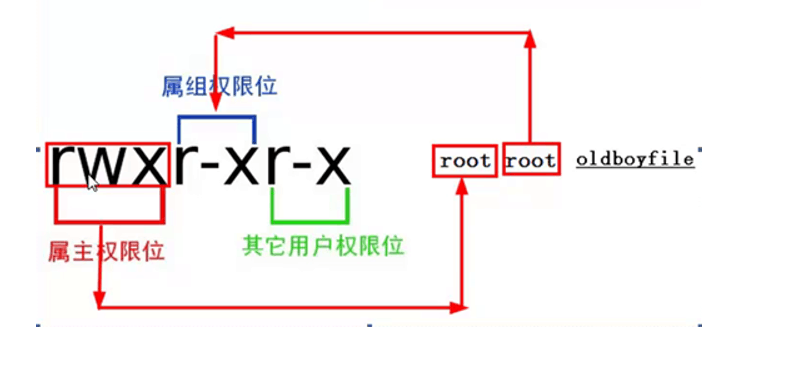

準備兩個用戶tom,jack
實驗一:
su - tom
cd /tmp
新建文件tom.txt
查看tom.txt的許可權信息
修改其他人對tom.txt的許可權,然後su - jack 逐一驗證效果:
答案:
[root@study ~]# useradd tom
[root@study ~]# passwd tom
更改用戶 tom 的密碼 。
新的 密碼:
無效的密碼: 它基於字典單詞
重新輸入新的 密碼:
passwd: 所有的身份驗證令牌已經成功更新。
[root@study ~]# useradd jack
[root@study ~]# passwd jack
更改用戶 jack 的密碼 。
新的 密碼:
無效的密碼: 它基於字典單詞
重新輸入新的 密碼:
passwd: 所有的身份驗證令牌已經成功更新。
su - tom
cd /tmp
touch tom.txt
[tom@study tmp]$ chmod o=- tom.txt
[tom@study tmp]$ ll tom.txt
-rw-rw---- 1 tom tom 0 11月 10 15:20 tom.txt
[tom@study tmp]$ su -
密碼:
[root@study ~]# usermod -aG tom jack
[root@study ~]# id jack
uid=506(jack) gid=507(jack) 組=507(jack),506(tom)
[root@study ~]# su - jack
[jack@study ~]$ cd /tmp
[jack@study tmp]$ ll
總用量 8
-rwxr--r-- 1 root root 0 11月 10 14:29 a.txt
-rw-rw-r-- 1 nulige nulige 0 11月 10 14:32 lhf.txt
drwx------ 2 root root 4096 11月 10 09:18 ssh-HYhuU26587
drwxr-xr-x 2 root root 4096 11月 10 14:24 test
-rw-r--r-- 1 root root 0 11月 10 09:44 test01.txt
-rw-r--r-- 1 root root 0 11月 10 09:46 test02.txt
-rw-rw---- 1 tom tom 0 11月 10 15:20 tom.txt
[jack@study tmp]$ echo 11111111111111 >tom.txt
-bash: tom.txt: 許可權不夠
實驗二:
把jack添加到tom組裡
su - tom
cd /tmp
修改屬組對tom.txt的許可權,然後su - jack 逐一驗證效果
[tom@study tmp]$ su -
密碼:
[root@study ~]# usermod -aG tom jack
[root@study ~]# id tom
uid=505(tom) gid=506(tom) 組=506(tom)
[root@study ~]# id jack
uid=506(jack) gid=507(jack) 組=507(jack),506(tom)
[root@study ~]# su - tom
[tom@study ~]$ cd /tmp/
[tom@study tmp]$ echo 222222222222222 >>/tmp/tom.txt
[tom@study tmp]$ cat tom.txt
11111111111111
222222222222222
[tom@study tmp]$ chmod g=- tom.txt
[tom@study tmp]$ ll tom.txt
-rw------- 1 tom tom 31 11月 10 15:33 tom.txt
[root@study ~]# su - jack
[jack@study ~]$ cd /tmp/
[jack@study tmp]$ ll tom.txt
-rw------- 1 tom tom 31 11月 10 15:33 tom.txt
[jack@study tmp]$ echo 3333333333 >>tom.txt
-bash: tom.txt: 許可權不夠
實驗三:
su - tom
cd /tmp
修改其他人對tom.txt的許可權信息,然後su - root 逐一驗證root 用戶到底受不受許可權限制。
[root@study ~]# su - tom
[tom@study ~]$ cd /tmp
[tom@study tmp]$ ll tom.txt
-rw------- 1 tom tom 31 11月 10 15:33 tom.txt
[tom@study tmp]$ chmod o+r tom.txt
[tom@study tmp]$ ll tom.txt
-rw----r-- 1 tom tom 31 11月 10 15:33 tom.txt
[root@study tmp]# echo 4444444 >>tom.txt
[root@study tmp]# cat tom.txt
11111111111111
222222222222222
4444444



